震旦一体机复印简易使用指南
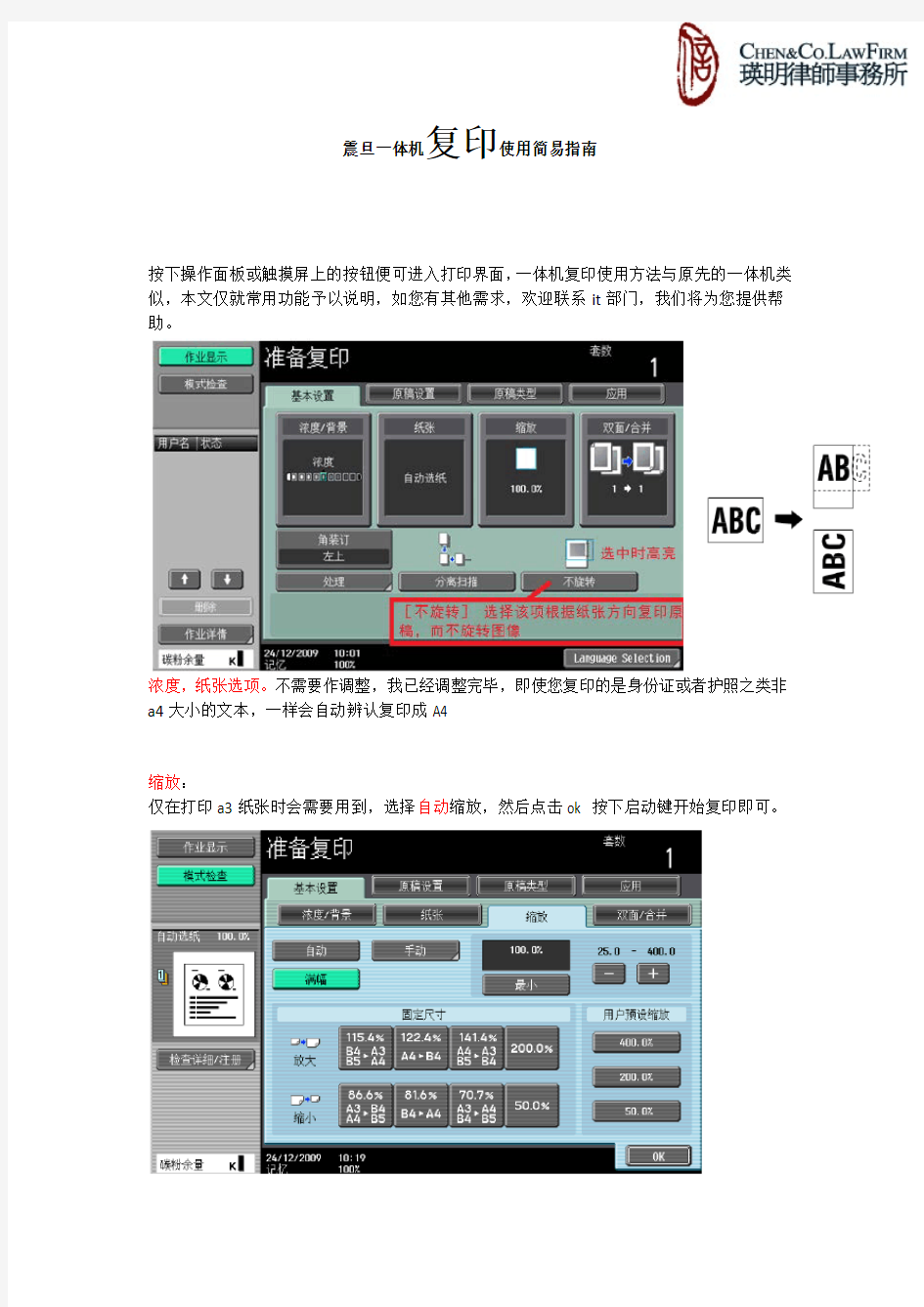

震旦一体机复印使用简易指南
按下操作面板或触摸屏上的按钮便可进入打印界面,一体机复印使用方法与原先的一体机类似,本文仅就常用功能予以说明,如您有其他需求,欢迎联系it部门,我们将为您提供帮助。
浓度,纸张选项。不需要作调整,我已经调整完毕,即使您复印的是身份证或者护照之类非a4大小的文本,一样会自动辨认复印成A4
缩放:
仅在打印a3纸张时会需要用到,选择自动缩放,然后点击ok 按下启动键开始复印即可。
双面/合并
可以为原稿和复印件指定单面或双面。可以在一页上缩小并打印多页(2、4 或8 页)原稿图像。使用[双面/合并]功能,可以保存纸张进行复印。
复印的其他效果还有很多。比如根据不同的原稿类型选择不同的复印质量。为复印的文档添加各种修饰,复印小于a4的文档时可以使其居中。复印书本或者其他不规则纸张,添加各种水印等等。如果您需要这些功能,可以询问IT部门。
瑛明律师事务所IT部
2012年11月12日
扫描仪使用说明
Microtek ScanWizard Pro 用户指南 Windows版目录 1 简介 什么是ScanWizard Pro? 功能强大的新软件 ScanWizard Pro界面 设置视窗(LCH方式) 扫描任务视窗 信息视窗 预览视窗 系统资源需求 安装ScanWizard Pro 关于这本用户指南 2 进行启动 使用“扫描”方式 使用“批扫描”方式 退出ScanWizard Pro 色彩匹配 3 基本情况 怎样扫描彩色打印照片 怎样扫描彩色正片透射稿 怎样扫描彩色负片 怎样扫描线条图 怎样扫描报纸或杂志图像 4 使用AIC工具 LCH色彩模式 选择LCH或负片色彩空间 优化图像的工作流程 增加自定义设置 怎样选择正确的图像类型 使用动态范围工具 使用白场与黑场工具 使用层次工具(只用于LCH方式) 使用偏色工具(只用于LCH方式) 使用饱和度曲线工具(只用于LCH方式) 使用专色工具(只用于LCH方式) 使用色调曲线工具
使用滤镜工具 5 特殊性能与更详细情况 怎样编辑多个扫描任务 怎样扫描多个任务 怎样使用ScanWizard Pro工作目录 怎样使用SnapTransTM模板 怎样使用十字菱形 怎样自定义负片胶片 怎样扫描并将图像显示在640x480的显示器上 附录 A 高级用户所用的色彩匹配设置 高级用户所用的色彩匹配设置 显示 负片方式RGB色彩匹配(只用于负片彩色方式) 将ICCH的特性文件放人扫描图像中 RG8目的 CMYK目的 增加特性文件 信息键 预览键 刷新键 B “扫描到文件”功能可用的文件格式 1 简介 什么是ScanWizard Pro? ScanWizard Pro(6.0或以上版本)是为Microtek ScanMaker和Artix扫描仪而设计的,并提供许多功能强大的、专业级扫描性能的高级扫描仪控制程序。 ScanWizard Pro一个重要的特性是允许您使用LCH色彩空间,它是基于LCH(亮度,色彩,色调)色彩模式。LCH模式是编辑和使用色彩更直观的方法,因为它定义色彩是我们了解的方法─根据亮度(色彩是多亮或多暗),饱和度(色彩是多丰富或多单调)和色调(“红”相对于“蓝”)的特性。 ScanWizard Pro另一个重要功能是批扫描特性,分别而集成的程序允许您生成并管理“上下相关”的批扫描任务。采用批扫描,您可以预先设计您的任务,调整每个扫描,当准备好后启动扫描。结果怎样?极大的改善工作流程和节省时间,其它优点是,当需要时可调用先前的“上下相关”的或批扫描任务。 功能强大的新软件 使用ScanWizard Pro,您可以获得更高效率的扫描。一起使用程序中的许多功能强大的工具,可帮助您得到所要求的优秀彩色图像,同时使您灵活地调整或改善所需的图像。
2018年惠普打印复印机一体机的使用方法-word范文模板 (2页)
2018年惠普打印复印机一体机的使用方法-word范文模板 本文部分内容来自网络整理,本司不为其真实性负责,如有异议或侵权请及时联系,本司将立即删除! == 本文为word格式,下载后可方便编辑和修改! == 惠普打印复印机一体机的使用方法 导语:电脑一体机即一体台式机,一体台式机这一概念最先由联想集团提出,是指将传统分体台式机的主机集成到显示器中,从而形成一体台式机。name ,惠普打印复印机一体机的使用方法是怎么样的?接下来,就让我们一起来看看吧。 惠普打印复印机一体机的使用方法 安装--首先安装好打印机,并与电脑连接好。插入光盘,安装好惠普打印机。 打印--选择需要打印的文件,点击打印。这款打印机不同大型打印机,它的速度比较慢,要稍等片刻才能打印出来。 复印--把打印的文件放入打印机的复印盖板内,改好盖板。有两个复印按钮,黑色按钮复印出来是黑色的,彩色按钮复印出来是彩色的。复印几张就按几下复印键,复印的时候盖板一定要盖严密,透光的话会影响复印效果。 扫描(1)--把需要扫描的文件放到盖板处,盖好。点击HP Scan图标,跳出一个对话框。 扫描(2)--点击第一项“照片到文件”,然后点击“扫描”。 扫描(3)--点击“扫描”后,会跳出一个“正在准备扫描”的对话框。这时打印机会发出嗡嗡的声响,它正在扫描。然后扫描完成后保存好位置即可。 惠普复印机的使用方法 这里我们进行示范的小型一体机是惠普的Deskhet Ink Advantage 4625。我们首先打开复印机顶端的复印组件,将要复印的内容证明朝着玻璃板放入一体机,然后合上盖子。 将要复印的内容放入一体机 在操控面板上,我们看到小型的一体机要比上面的大型复合机要稍微多操作几下,显示选择复印功能。然后选择要复印的数量。
扫描仪使用方法(全)
1.扫描图像 驱动装好后,用应用软件来获得扫描仪扫描的图像。最简单方便的就是用Windows 系统自带的“画图”软件来进行。自然,也可以用专业的图形图像软件,如Photoshop来获得扫描的图像。下面就用“画图”软件为例来讲解如何获得扫描的图像。 (1)在Windows XP操作系统下,单击“开始”→“所有程序” →“附件”→ “画 图”,弹出“画图”软件的窗口。 (2)单击“文件”菜单栏上的“从扫描仪或照相机”命令,弹出扫描仪的窗 口。 (3)窗门里面有4个选项,对应我们要扫描的原稿类型。如果要扫描一张彩色 照片,就选择“彩色照片”项,把照片放到扫描仪中,盖上盖子,并单击“预览” 按钮。此时扫描仪就开始预览,预扫描的图片出现在右侧的预览框中。 (4)移动、缩放预览框中的矩形取景框至合适大小、位置,选择要扫描的区域。 选择好后,单击“扫描”按钮,此时扫描仪就开始扫描,屏幕显示扫描进度。 (5)扫描完成后,图片就出现在“画图”软件窗口小的图片编辑区域,就可以 对图片进行修改、保存等操作。图1 2.扫描文字 扫描仪还有个非常有用的功能,即文字识别OCR功能 (Optical Character Recognition,光学字符识别),把印刷体上的文章通过扫描,转换成可以编辑的文本,这样大大方便了文字录入工作者。要实现文字识别,除了安装好扫描仪的驱动和扫描仪的应用软件外,还要安装OCR文字识别软件才可以。
3.首先要对文稿进行扫描,然后进行识别。一般说来,有以下几个步骤: (1)扫描文稿。为了利用OCR软件进行文字识别,可直接在OCR软件中扫描文稿。 运行OCR软仆后,会出现OCR软件界面。 将要扫描的文稿放在扫描仪的玻璃面上,使要扫描的一面朝向扫描仪的玻璃面并让文稿的卜端朝下,与标尺边缘对齐,再将扫描仪盖上,即町准备扫描。点击视窗中的“扫描”键,即可进入扫描驱动软件进行扫描,其操作方法与扫描图片类似。扫描后的文档图像出现在OCR软件视窗中。 (2)适当缩放画面。文稿扫描后,刚开始出现在视窗中的要识别的文字画面 很小,首先选择“放大”工具,对画面进行适当放大,以使画面看得更清楚。必要时还可以选择“缩小”工具,将画面适当缩小。 (3)调正画面。各类OCR软件都提供了旋转功能,使画面能够进行任意角度 的旋转。如果文字画面倾斜,可选择“倾斜校正”工具或旋转工具,将画面调正。 (4)选择识别区域。识别时选择“设定识别区域”工具,在文字画面上框出 要识别的区域,这时也可根据画面情况框出多个区域。如果全文识别则不需设定识别区域。 (5)识别文字。单击“识别”命令,则OCR会先进行文字切分,然后进行识 别,识别的文字将逐步显示出来。一般识别完成后,会再转入“文稿校对”窗口。 (6)文稿校对。各类OCR软件都提供了文稿校对修改功能被识别出可能有错 误的文字,用比较鲜明的颜色显示出来,并且可以进行修改。有些软件的文字校对工具可以提供出字形相似的若干字以供挑选。 (7)保存文件。用户可以将识别后的文件存储成文本 (TXT)文件 或Word的RTF文件。
扫描仪使用方法
扫描仪已经成了我们日常办公和生活的必备产品。多了解一些扫描仪的使用保养常识有利于提高工作效率。徐州盛大图文为你讲解使用扫描仪的正确方法。 1.扫描图像 驱动装好后,用应用软件来获得扫描仪扫描的图像。最简单方便的就是用Windows系统自带的“画图”软件来进行。自然,也可以用专业的图形图像软件,如Photoshop来获得扫描的图像。下面就用“画图”软件为例来讲解如何获得扫描的图像。 (1)在Windows XP操作系统下,单击“开始”→“所有程序” →“附件”→ “画图”,弹出“画图”软件的窗口。 (2)单击“文件”菜单栏上的“从扫描仪或照相机”命令,弹出扫描仪的窗口。 (3)窗门里面有4个选项,对应我们要扫描的原稿类型。如果要扫描一张彩色照片,就选择“彩色照片”项,把照片放到扫描仪中,盖上盖子,并单击“预览”按钮。此时扫描仪就开始预览,预扫描的图片出现在右侧的预览框中。 (4)移动、缩放预览框中的矩形取景框至合适大小、位置,选择要扫描的区域。选择好后,单击“扫描”按钮,此时扫描仪就开始扫描,屏幕显示扫描进度。 (5)扫描完成后,图片就出现在“画图”软件窗口小的图片编辑区域,就可以对图片进行修改、保存等操作。 2.扫描文字 扫描仪还有个非常有用的功能,即文字识别OCR功能(Optical Character Recognition,光学字符识别),把印刷体上的文章通过扫描,转换成可以编辑的文本,这样大大方便了文字录入工作者。要实现文字识别,除了安装好扫描仪的驱动和扫描仪的应用软件外,还要安装OCR文字识别软件才可以。 目前市场.亡的中英文文字识别软件很多,比如清华紫光的OCR,丹青、尚书、汉王等文件识别软件。OCR软件的种类虽然很多,但其使用方法大同小异,首先要对文稿进行扫描,然后进行识别。一般说来,有以下几个步骤: (1)扫描文稿。为了利用OCR软件进行文字识别,可直接在OCR软件中扫描文稿。运行OCR软仆后,会出现OCR软件界面。 将要扫描的文稿放在扫描仪的玻璃面上,使要扫描的一面朝向扫描仪的玻璃面并让文稿的卜端朝下,与标尺边缘对齐,再将扫描仪盖上,即町准备扫描。点击视窗中的“扫描”键,即可进入扫描驱动软件进行扫描,其操作方法与扫描图片类似。扫描后的文档图像出现在OCR软件视窗中。 (2)适当缩放画面。文稿扫描后,刚开始出现在视窗中的要识别的文字画面很小,首先选择“放大”工具,对画面进行适当放大,以使画面看得更清楚。必要时还可以选择“缩小”工具,将画面适当缩小。
打印机,复印机,一体机保养维护方法
求打印机,复印机,一体机保养维护方法 悬赏分:200 |解决时间:2008-11-8 09:45 |提问者:此名没被注册吧 越详细越好,答案满意的话会追分,分有的是,求全的答案 问题补充: 详细的保养维护方法及使用注意事项,谢谢! 最佳答案 激光打印机维护保养完全手册 虽然激光打印机的型号很多,但由于其工作原理和使用的材料都基本相同,只是有些规格不同而已,所以,对于激光打印机的一般维护,基本上都能适合各种激光打印机,只是一些特殊的有所差别而已。 1.电极丝的维护由于打印机内有残余的墨粉.. 虽然激光打印机的型号很多,但由于其工作原理和使用的材料都基本相同,只是有些规格不同而已,所以,对于激光打印机的一般维护,基本上都能适合各种激光打印机,只是一些特殊的有所差别而已。 1.电极丝的维护 由于打印机内有残余的墨粉、灰尘及纸屑等杂物,充电、转印、分离和消电电极丝将被污染,使电压下降,而影响正常工作性能。一般来说,若充电、转印电极丝沾污了废粉、纸灰等,会使打印出来的印件墨色不够,甚至很淡,这主要是由于电极丝脏污后对硒鼓上充电不足,因此它在硒鼓上产生的潜影的电压不够而吸墨粉不足,转印电极丝被污染而使电压不够,则当纸走过时使纸张与硒鼓的接触不够紧密,而使转印到纸上的墨粉不够,因此都会使输出的纸样墨色太淡。此外,转印电极丝(槽)污染严重时还会使输出的纸样背面脏污,因为纸样输出时要经过转印电极丝槽。而消电电极污染则会使纸张分离不畅而产生卡纸等故障, 消电电极污染则会使硒鼓上的残余墨粉清扫不干净,使输出的纸样底灰严重。维护电极丝时应小心地取出电极丝组件(一些机型号的打印机不必取出电极丝,可直接在机子上清理),先用毛刷刷掉其上附着的异物,之后再用脱脂棉花将其轻轻地仔细擦拭干净。 2.激光扫描系统的维护 当激光扫描系统中的激光器及种种工作镜被粉尘等污染后,将造成打印件底灰增加,图象不清。可用脱脂棉花将它们擦拭干净,但应注意不要改变它们的原有位置或碰坏。 3.定影器部分的维护 定影器部分的维护主要有定影加热辊(包括橡皮辊)、分离爪、热敏电阻和热敏开关。 (1)定影加热辊的维护 定影加热辊在长期使用后将可能粘上一层墨粉,一般来说,加热辊表面应当是非常干净的,若有脏污则就会影响打印效果。如果打印出来的样稿出现黑块、黑条,以及将图文的墨粉粘带往别处,这表示热辊表面已被或伤,若较轻微,清洁后可使用(但不宜用于输硫酸纸),若严重,则只有更换加热辊了。与加热辊相配对的
公司打印复印扫描一体机使用管理制度
公司打印复印传真一体机使用管理制度 一、制定目的: 为有效对公司复印传真打印扫描一体机进行规范管理,同时防止内部商业机密泄露,合理正确的使用设备,合理节约办公经费,特制定本制度。 二、适用范围: 本公司所有需要使用办公设备进行打印、复印、传真、扫描、装订的员工。位置挪动、大规模复印打印(份数超过20份,单份页数超过50张),需要经过综合管理部批准,方可使用。 三、负责部门: 总经办负责本办法的制定、修改、废止、解释工作。 综合管理部负责本办法制定、修改、分发传达、执行监督,并且负责控制大规模打印复印的登记和耗材的管理、采购工作。 信息中心负责设备故障时的诊断、定位和维修公司联系。 四、管理办法: 4.1、打印复印传真一体机有综合管理部保管使用,其他部门未经许可不得擅自关机、拆开机器、更换或者添加耗材。 4.2、复印文件资料、打印文件资料需要登记,记录:使用者、使用日期、内容、张数、用途。不允许多印私流,内部文件外流。 4.3、禁止私自复印公司机密资料和非公司资料,重要原始凭证、公司公文、公司资质材料等,需要部门主管核准才可复印扫描或发送传真,并且需要复印机管理人员核对无误后方可进行操作。 4.4、复印打印登记表使用者需要认真填写,复印机管理员负责监督表格的填写。每张登记表填写充满后,需要交回综合管理部进行检查和统计,以便对公司耗材、资料复印、打印、传真等进行统一综合管理。 4.5、打印复印传真数量巨大的(超过200页),需要首先上传OA系统,走审批流程,在公司领导同意后方可开始操作。 4.6、复印完毕后,无他人继续使用时,请按节能键进入节电模式。 4.7、为防止机器卡纸、禁止使用非复印纸、已褶皱复印纸、带订书针纸张。 4.8、注意保持机器周围清洁卫生,在每次使用后,请使用者自行清理产生的废纸、脏纸。商业机密相关的废页、残页需要用碎纸机粉碎销毁,不得随意丢弃。 4.9、大量打印复印时,需要先打印复印一份,检查无误后,方可继续进行后续份数的操作,以避免大量纸张和耗材的浪费。如果发现不按此规定,造成使用设备大量输出:排板错误、文字错误、格式错误稿件的情况,将按照耗材浪费程度,进行同等耗材价格的惩罚性罚款,向综合管理部缴纳罚金,不缴纳者从当月工资中扣除。
理光ricoh打复印一体机使用说明
打印机基本操作和常用功能使用说明 一、基本操作 1.装纸 (1)纸张装入前准备 ①要求使用中性复印纸 ②平整扇开纸张,以防纸张之间过紧,使其静电吸附,造成打印一次出纸多张的情况。 ③装入较少的纸张时,请勿过紧向内挤压侧挡板。如果纸张弯曲,则可能无法正确送入。 ④如果将纸盘推回原位时用力过大,纸盘侧挡板可能会滑出。 ⑤纸盘1(A4纸盘)500张纸,纸盘2(A3盘)最多可装入550张纸。 (2)将纸张纸盘 [1] 将纸张装入纸盘A4和A3纸盘。 ①小心地拉出纸盘,直到停住为止。 ②捏住释放杆时左右①,向外滑动末端挡板。 ③将纸张打印面朝上装入,并使纸张与末端挡板位置对齐。
④轻轻地将纸盘完全推入。 [2]将纸装入手送台 ①打开手送台(打印机右边,把黑色卡槽往下摁住,扣住左上角凹槽,往外拉) ②在手送台上的纸张导板间装入其可以容纳的纸张量,且要求纸张与导板齐平,否则打印图像可能会倾斜或发生卡纸现象。另外,在手送台中装入过多纸张会导致卡纸或图像倾斜。 [3] 纸张放入的正反方向 ①曝光玻璃和ADF(自动送稿器)纸张方向 竖向: 反?复印:横向-反右 ?扫描:横向-反左竖向: 正横向: 正 ②纸盘和手送台纸张方向
2.装墨盒 ①打开机器的前盖。(扣住左右两边的凹槽往外拉。) ②抬起碳粉容器控制杆。 ③推动控制杆,然后轻轻拉出容器。
④向后推动碳粉盒可抬起一端,然后轻轻拉出碳粉盒。 ⑤从包装中取出新碳粉盒。水平握住碳粉盒,并水平摇晃五六下。 ⑥取下打印盒的外盖。将碳粉盒放置在容器中,然后将一端向前左旋拧紧。 ⑦推入碳粉容器直到控制杆卡住,放下碳粉容器控制杆,将其恢复原位。
震旦一体机扫描使用指南
震旦一体机扫描使用指南 由于事务所中扫描仪数量众多,所以一体机扫描功能大多数情况下用来扫描A3纸张做归档用,当然也可以扫描A4,证件,照片等。相对于之前那台三星传真扫描仪,这台一体机更加方便。建议A3纸张扫描归档全部用扫描而不用复印再扫描的方式,一是因为复印比较容易不旋转(bug)。二是因为浪费纸张,三是因为先复印再扫描不方便。(本指南中照片全部由手机现场拍摄,如不太清晰,请见谅。) 扫描使用指南如下: 1.启动 按下控制面板任意键,激活一体机。按传真/扫描进入扫描面板,如下图。 2.选择目标地址: 选择你的名字。(暂时我只注册了各位秘书,命名方式为姓氏+名的首位。比如尹文珍命名为yinwz)按照姓氏拼音进行选择。比如我这边想要把扫描件发送给尹文珍和谢倩华。 按下wxyz按键---选中yinwz和xieqh(选中成蓝色,未选中成黑色)如下图。
可以看到,在显示屏右边有一栏广播目的地。此栏下面的地址为你要发送到的地址,在本例中,显示为xieqh和yinwz。 如你多选或者误选了其他人,需要删除。请选中右边广播目的地里的要删除人名(选中同样为绿色)然后点击下面的删除即可。 如果你的名字不在其中(你也可以联系it部门设置),可以选择屏幕上部的直接输入---email 输入完之后点击ok 如果你扫描文件很多,超出12m限制大小。请联系IT部门,我可以为你在本机上开一个共享文件夹,把文件直接发送到你的本机上。 3.扫描并发送: 选好需要发送的目的地之后,放上需要扫描的文件,此时面板上面的开始键会由红色变成蓝色,此时按下开始即可开始扫描并通过邮件方式发送到你的邮箱中。
佳能2520i复合机扫描功能使用教程
佳能2520i复合机扫描功能使用教程 1、在“打印机共享”中找到扫描仪驱动并安装: “佳能2520i复合机”一“佳能扫描仪驱动” 一“ driver” 一“setup.exe” Canon Color Network ScanGear Version 2 CCANOIN INC. 2D1C
一直点“下一步”,并完成安装; 2、点击电脑左下角“开始” 一“所有程序” 一“ Color Network Scan Gea r — “ Sca nGear Tool
E3 Acrobat Reader DC 纟Internet Explorer ,_ H Windows Media Player 'Windows Update ,.Windows传肓H扫磁 幺XP5 Viewer 虽好圧申默认程序 C世臭之匿測充器稅逗版 O舞宝商城甬黨面少工具库Autodesk Caror打fil腳:载注序 Color Network ScanGear 訓ScanGear Tool Google SketchUp 8 Microsoft Office PKPM CAD盂列工程软件VectorDraw -阿里旺旺 返回
点击“地址(A) 输入2520i复合机IP地址,点“确定”,继续点击“测试连接”后出现以下对话框:
此时驱动安装完成,点击“退出”; 3、在复合机面板点击“扫描/其他功能”一“远程扫描”一“在线”一“完成” 注:使用扫描功能时须将复合机保持在线状态,若使用复印功能须按以上操作将复合机保持在离线状态。 4、新建一个word文档并打开(office2013不可用),点击“插入”一“剪贴画” 在弹出的对话框右下角点击管理编辑 \ Li悟理卿..?- 乂为Clf fi ce网上舅辑 Q V 辑提示 依次点击“文件”一“将剪辑添加到管理器(A)” 一“来自扫描仪或照相机
扫描仪的使用方法和注意事项
如何运用扫描仪?? 步骤一:打开图像编辑软件。在“文件”菜单下击“获得”从中选取“图像”(如果你是第一次使用扫描仪,请记住在“选择源文件”中选择扫描仪配套的驱动程序)。这时扫描驱动的应用窗口会自动弹出。 步骤二:将扫描图像朝下放在扫描仪玻璃上,图像的一角请对齐基点(一般放置于扫描仪玻璃的边角处)。 步骤三:在扫描仪驱动软件的窗口中点击“预览”按钮。如果你“设置”菜单里选择了“自动预览”, 扫描仪将会自动做一次预览,然后你将可以看到预览的扫描结果(和最终的扫描结果一样)。如果必要的话,你可通过扫描仪配套的软件上的菜单和工具改变图像类型及其他特性。选择你所要扫描的图像范围,将鼠标移至预览范围之内定位于扫描区域的左上部,按住鼠标将其拖至预览区域的右下部,你会看见一个矩形选择区域。你可通过改变及移动此矩形来调节扫描范围。点击“扫描”按钮后,扫描仪将开始正式扫描,一般将扫描图片若干次以获取扫描图像的最终结果。 步骤四:关闭扫描仪配套驱动软件窗口,返回图像编辑软件。你就获得了你所需要的扫描图片。 扫描仪的注意事项: 1.一旦扫描仪通电后,千万不要热插拔SCSI、EPP接口的电缆,这样会损坏扫描仪或计算 机,当然USB接口除外,因为它本身就支持热插拔。 2.扫描仪在工作时请不要中途切断电源,一般要等到扫描仪的镜组完全归位后,再切断 电源,这对扫描仪电路芯片的正常工作是非常有意义的。 3.由于一些CCD的扫描仪可以扫小型立体物品,所仪在扫描时应当注意:放置锋利物品 时不要随便移动以免划伤玻璃,包括反射稿上的钉书针;放下上盖时不要用力过猛,以免打碎玻璃。 4.一些扫描仪在设计上并没有完全切断电源的开关,当用户不用时,扫描仪的灯管依然 是亮着的,由于扫描仪灯管也是消耗品(可以类比于日光灯,但是持续使用时间要长很多),所以建议用户在不用时切断电源。 5.扫描仪应该摆放在远离窗户的地方,应为窗户附近的灰尘比较多,而且会受到阳光的 直射,会减少塑料部件的使用寿命。 6.由于扫描仪在工作中会产生静电,从而吸附大量灰尘进入机体影响镜组的工作。因此, 不要用容易掉渣儿的织物来覆盖(绒制品,棉织品等),可以用丝绸或蜡染布等进行覆盖,房间适当的湿度可以避免灰尘对扫描仪的影响。
自助打印复印系统
自助打印复印系统 针对学校日常使用需求,自助打印复印系统有两种实现方式:一种是采用打印复印一体机、另一种是采用打印机、复印机两台机器实现。 由于打印复印一体机不够灵活、因此我们建议采用打印机、复印机分开管理的模式实现自助打印、复印功能。 1、自助打印解决方案 1.1、自助网络打印特点 ?学校打印服务解决方案旨在为解决打印困难、打印管理困难的同时,更为提升学校形象加油助力,为您构造一个便捷、高效、安全的远程打印平台。?可方便的在打印前对任何文档进行再编辑、优化; ?穿越局域网或广域网将文件发送到目的地的打印设备上,让打印变得灵活多彩; ?可以通过设置打印配额,采用预付费的方式轻松解决打印计费问题!
1.2、自助网络打印优势 1)快速便捷,无需安装任何打印驱动即可打印 2)操作简单,满足各类文件的打印需求。 3)打破打印时操作系统语言、版本、字体等限制,在方便用户同时,提升学校形象。 4)简化打印管理,提升管理效率 5)强大的印前处理功能(页码合并、页眉、页角),为打印中心锦上添花。6)完善的报表,便于整体管理。 1.3、自助打印流程
2、自助复印解决方案 2.1、自助复印系统介绍 对于自助复印功能,我们通过和复印机控制电路的连接,得到复印设置内容,包括纸张大小、页数等信息,由此在控制器内形成收费金额,当用户在一体机上选择复印时,预先设定好复印纸张大小及数量,确认在控制器上刷校园卡,一旦扣费成功,或在复印过程中将卡片一直放在刷卡控制器上,每复印一张,刷卡控制器将从卡片中扣取相应的金额,复印机就会进入正常复印工作状态。复印费率可在系统软件中设置。 2.2、自助复印控制器安装示意图 显示器,显示打印复印金额及 各种提示信息 打印复印一体机
公司打印复印扫描一体机使用管理制度
公司管理制度公司复印机使用管理制度编号:XX公司打印复印传真一体机使用管理制度 一、制定目的: 为有效对公司复印传真打印扫描一体机进行规范管理,同时防止内部商业机密泄露,合理正确的使用设备,合理节约办公经费,特制定本制度。 二、适用范围: 本公司所有需要使用办公设备进行打印、复印、传真、扫描、装订的员工。 位置挪动、大规模复印打印(份数超过20份,单份页数超过50张),需要经过综合管理部批准,方可使用。 三、负责部门: 总经办负责本办法的制定、修改、废止、解释工作。 综合管理部负责本办法制定、修改、分发传达、执行监督,并且负责控制大规模打印复印的登记和耗材的管理、采购工作。 信息中心负责设备故障时的诊断、定位和维修公司联系。 四、管理办法: 4. 1、打印复印传真一体机有综合管理部保管使用,其他部门未经许可不得擅自关机、拆开机器、更换或者添加耗材。 4. 2、复印文件资料、打印文件资料需要登记,记录: 使用者、使用日期、内容、张数、用途。
不允许多印私流,内部文件外流。 4. 3、禁止私自复印公司机密资料和非公司资料,重要原始凭证、公司公文、公司资质材料等,需要部门主管核准才可复印扫描或发送传真,并且需要复印机管理人员核对无误后方可进行操作。 4. 4、复印打印登记表使用者需要认真填写,复印机管理员负责监督表格的填写。 每张登记表填写充满后,需要交回综合管理部进行检查和统计,以便对公司耗材、资料复印、打印、传真等进行统一综合管理。 4. 5、打印复印传真数量巨大的(超过200页),需要首先上传OA系统,走审批流程,在公司领导同意后方可开始操作。 4. 6、复印完毕后,无他人继续使用时,请按节能键进入节电模式。 4. 7、为防止机器卡纸、禁止使用非复印纸、已褶皱复印纸、带订书针纸张。 4. 8、注意保持机器周围清洁卫生,在每次使用后,请使用者自行清理产生的废纸、脏纸。 商业机密相关的废页、残页需要用碎纸机粉碎销毁,不得随意丢弃。 4.
4×4键盘扫描程序开启原理及实例(精心整理)
单片机4*4键盘扫描程序时如何开启的? 按照行顺序,一行一行的开启,如下图:4*4共16键,假设P0.0-P0.3为H0-H3,P0.4-P0.7为L0-L3 (列) L0 L1 L2 L3 (行) H0 0 1 2 3 H1 4 5 6 7 H2 8 9 A B H3 C D E F 首先让H0 = 0,然后依次检测L0-L3,看那个键按下了,则对应的L0-L3为0,这样第一行检测结束。比如扫描H0行时第一个键按下了,则L0=0,获得的P0=0xee,你也可以返回一个值,比如就是0,来代表第一个键(0)被按下,这样依次检测就扫描满16个键就行了。 4*4键盘扫描程序 #include
数码复印一体机参数要求
数码复印一体机参数要求 1、基本功能:双面复印,双面网络打印,彩色扫描。 2、复印/打印速度:≥30张/分钟。 3、成像方式:激光成像。 4、显影方式:干式双组份显影方式。 5、定影方式:热辊加热定影方式。 6、启动时间:≤14秒。 7、首张输出时间:≤4.3秒。 8、网络打印:标配千兆以太网可实现1000Mbps网络支持,标配U盘扫描,支持PS打印驱动(支持更多字体)。 9(1)、网络扫描(自动双面输稿器):彩色扫描速度≥73页/分钟(A4,300dpi,要求CCD 扫描方式),标配高压缩PDF扫描格式和彩色扫描至U盘功能,且支持杂志扫描并按页序自动保存。 9(2)、网络扫描(双面同步扫描输稿器):彩色扫描速度≥240页/分钟(A4,300dpi,要求CCD扫描方式),支持扫描预览,标配高压缩PDF扫描格式和彩色扫描至U盘功能,且支持杂志扫描并按页序自动保存功能。 10、核心平台:CPU主频≥双核1.33GHz,内存≥4GB。 11、硬盘容量:≥320GB。 12、睡眠模式最低能耗仅为0.7W。 13、支持100%墨粉循环,采用无废粉盒设计,环保。 14、打印分辨支持3600x1200dpi(平滑处理)。 15、支持手机直接打印/扫描(支持IOS/Android系统),方便使用。 16、操作面板:中文彩色液晶触控操作面板,彩色液晶触摸面板≥9寸,面板角度、可视亮度可调节,可根据个人需求自定义界面及功能。 17、装纸容量:≥1200张(其中旁路≥100张)。 18(1)、双面自动输稿器:≥100张。 18(2)、双面同步扫描输稿器:≥300张。 19、支持U盘直接扫描为Office文档(Word/Excel/PPT)。 20、支持名片自动识别软件。
打印复印一体机参数
理光MP2554SP(黑白多功能数码复合机含平订装订器) 产品类型数码复合机 颜色类型黑白 涵盖功能复印/打印/扫描 最大原稿尺寸A3 内存容量2GB 硬盘容量320GB 供纸容量标配纸盒:550页(2个) 手送纸盒:100页 出纸容量500页 自动输稿器 网络功能支持有线网络打印 接口类型USB2.0 TypeA SD插槽 10Base-T/100Base-TX/1000Base-T(RJ-45网络接口) 复印功能 复印速度25cpm 复印分辨率600x600dpi 预热时间小于14秒 连续复印页数1-999页 缩放范围25-400%(以1%为单位) 打印功能 打印速度25ppm 打印分辨率1200x1200dpi 扫描功能 扫描控制器标准配置 扫描速度80ipm(200/300dpi) 扫描分辨率100/200/300/400/600dpi 液晶显示屏9英寸彩色触摸面板 电源220-240V,50-60Hz,8A 功率低于1.6kw 系统平台Windows 8.1/Windows 8/Windows 7/XP/Vista/Server 2003/Server 2008/Server2008R2/Server 2012/Server 2012R2
理光MP2554SP(黑白多功能数码复合机含平订装订器) 涵盖功能复印/打印/扫描 最大原稿尺寸A3 自动输稿器 网络功能支持有线网络打印 复印功能 复印速度25cpm 复印分辨率600x600dpi 打印功能 打印速度25ppm 打印分辨率1200x1200dpi 扫描功能 扫描速度80ipm(200/300dpi) 扫描分辨率100/200/300/400/600dpi 液晶显示屏9英寸彩色触摸面板
打印机安装说明和彩色打印机扫描使用方法
打印机安装方法 1、打印机位置: 12层 1)公司北面文印室,震旦ADC 208,IP:192.168.12.250(彩色打印机) 2)公司东侧:震旦黑白打印机AD226 IP:192.168.12.251 3)公司南侧:震旦黑白打印机AD226 IP:192.168.12.252 11层 4)公司北面文印室,震旦ADC 208,IP:192.168.11.250(彩色打印机) 5)公司东侧:震旦黑白打印机AD226 IP:192.168.11.251 6)公司南侧:震旦黑白打印机AD226 IP:192.168.11.252 10层 7)公司北面文印室,震旦ADC 208,IP:192.168.10.250(彩色打印机) 8)公司东侧:震旦黑白打印机AD226 IP:192.168.10.251 9)公司南侧:震旦黑白打印机AD226 IP:192.168.10.252 在那一层就连那一层的打印机 2、设置方法: (1)用浏览器打开:\\192.168.0.136\public\打印机\打印机安装驱动\,(用户名和密码都为kaixin)目录下的所有文件拷贝到自己电脑D盘根目录下(注意:请不要剪切)或者在开始-运行里面粘贴以上地址也可以 (2) 安装打印机 安装黑白打印机: 先安装usb打印服务器,程序在刚刚拷贝到D盘的usb打印服务器中,进入目录选择, 选择全部默认下一步等待完成 开始安装打印机驱动 (windowsxp系统)开始--设置--打印机和传真,单击"添加打印机",(windows7为开始—设备和打印机—添加打印机,或者是开始—控制面板--查看设备和打印机—添加打印机) 选择"下一步",选中"连接到此计算机的本地打印机,不要勾选"自动检测并安装即插即用打印机", 单击"下一步",选中"创建新端口",在端口类型中选择"Standard TCP/IP Port", 单击"下一步",继续单击"下一步", 根据自己的位置选择添加的打印机 在12层办公,在“打印机名或IP地址”中输入IP地址:192.168.12.251或192.168.12.252 在11层办公,在“打印机名或IP地址”中输入IP地址:192.168.11.251或192.168.11.252 在10层办公,在“打印机名或IP地址”中输入IP地址:192.168.10.251或192.168.10.252 单击"下一步",继续单击"下一步",单击"完成". 单击"从磁盘安装",选择D:\打印机安装驱动\黑白打印机驱动\win2K_xp\T_Chinese\TSG_T.inf 文件(windows7或vista系统选择D:\打印机安装驱动\黑白打印机驱动\WinVista\T_Chinese\ TSG_T.inf文件),然后点确定,再下一步,是否设置为默认打印机选择是,下一步。不共享这台打印机,然后下一步。要打印测试页吗选择否。下一步,然后完成 安装彩色打印机:
图文详解扫描仪 使用方法与技巧
引导语:扫描仪是办公经常用到的设备,扫描仪能够通过OCR文字识别功能实现文字输入,还可以和打印机配合实现复印功能,采集图像等功能,扫描仪分很多型号,比如:型号明基6688-9WM、Canon LIDE 110扫描仪,其实方法都大同小异,那么扫描仪的使用方法有哪些呢?下面笔者图文并茂为你解析扫描仪怎么用? 扫描仪的使用方法 如何安装扫描仪 首先要安装好扫描仪,把扫描仪与电脑用USB链接线链接起来,接着打开扫描仪的电源,使用自带的驱动光盘安装扫描仪驱动或使用驱动精灵在线安装对应型号的驱动程序,驱动程序安装完毕后,任务栏右下角会提示.....(大多数品牌型号的扫描仪驱动程序都不一样,但安装步骤都是通过运行光盘中的驱动程序,小编这里就不一一介绍了),成功安装好扫描仪后任务栏右下角应该弹出“硬件安装已完成,并且可以使用了”的提示; 安装扫描仪提示 扫描仪扫描步骤 点击“开始”菜单→→控制面板→→打印机和其它硬件→→扫描仪和照相机→双击扫描仪名 称→→弹出的“扫描仪和照相机向导”中点击“下一步”→→根据实际扫描的文件类型选择“图 片类型”,如:“彩色照片”(如果你扫描的黑白文字信息建议你选择“黑白照片或文字”,这样做会使扫描出来的信息更加清晰可辨;如果是相片请选择“彩色相片”)→→点击“预览”(等待扫描预览)→→点击“下一步”→→输入“照片名称”、保存图片的格式(通常为JPG)、选择保存该扫描图片的存放位置,点击下一步→→等待扫描结束生成图片,选择“什么都不做。我已处理完这些照片”点击下一步→→扫描完成。现在你可以打开该扫描图片,查看是否扫描完整!
扫描仪和照相机处理 黑白照片和文字
